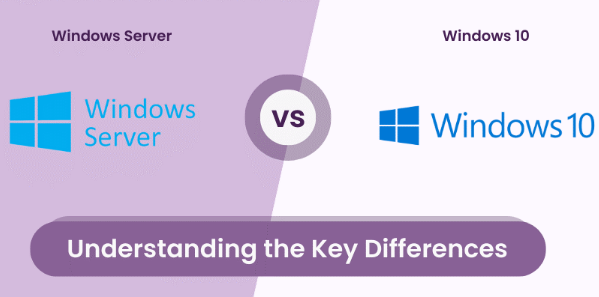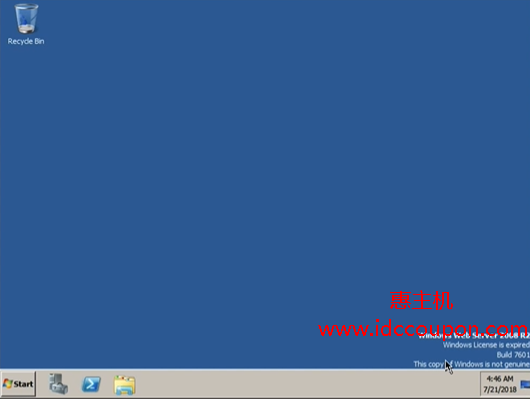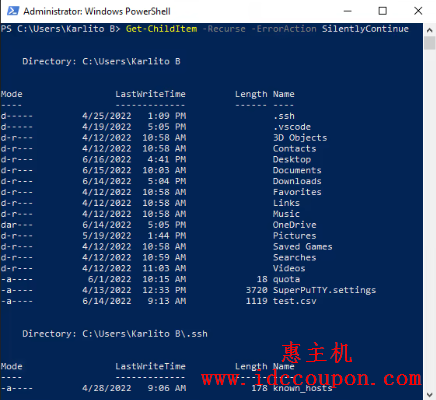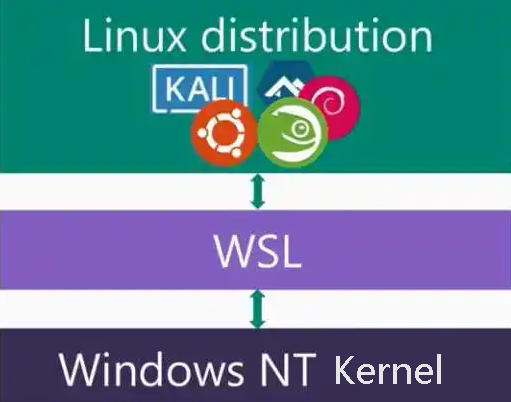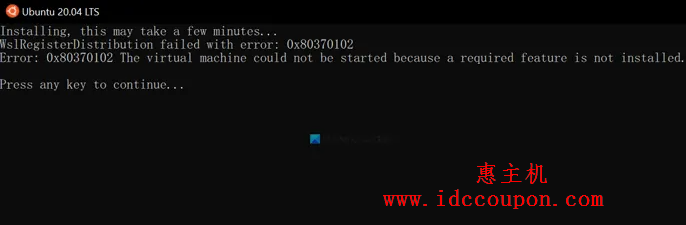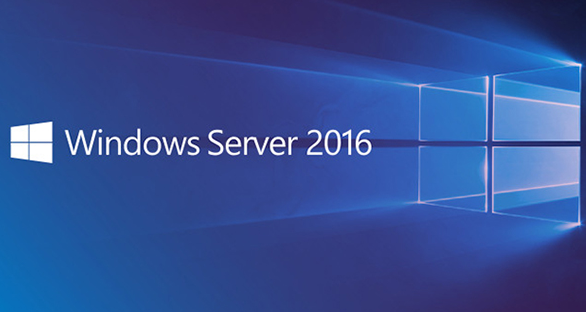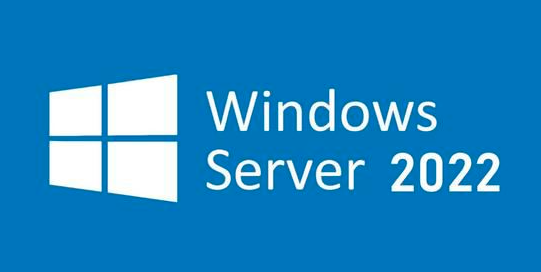RDP是远程桌面协议(Remote Desktop Protocol)的缩写,它是一种用于在网络上远程控制计算机的协议,由微软公司开发的,用于在Windows操作系统上远程管理和控制其它计算机。
一般在租用Windows VPS或服务器的时候,基本上都需要用到RDP进行连接,这样就可以远程访问和控制,也就意味着你可以像在本地使用计算机一样,在远程计算机上执行各种任务,包括运行程序、访问文件和文件夹、管理系统设置等。
目前大多数国外主机商都支持RDP远程连接,在本文中,小编简单介绍下通过RDP访问Windows VPS/服务器的简单方法步骤,方便新手用户操作。
注意:一般下单并付款后,主机商会将Windows VPS/专用服务器的登录信息发送到你的注册邮箱,下图为Database Mart主机商Windows VPS的开通信息,其它主机商的开通邮件内容可能略有不同,但主体都差不多,主要都是包括机器的登录信息:
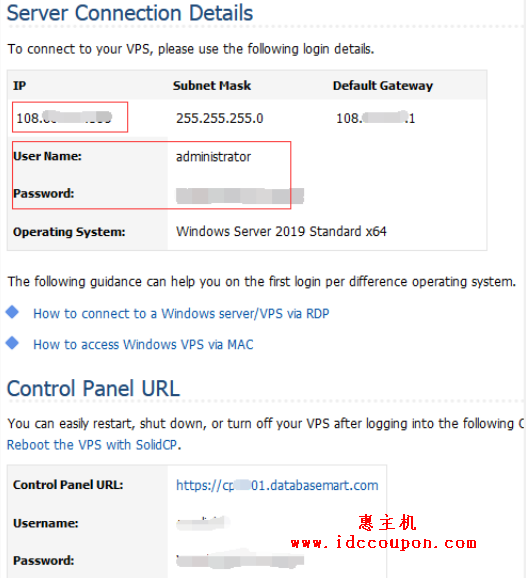
所以,如果想要通过RDP连接Windows服务器,首先请务必要查看该机器的登录信息。接下来按照下面的教程进行设置即可。
- 本教程不适合Mac本地PC
- 如果主机商禁用了Windows远程桌面登录功能,需要手动或者联系主机商开启
1、第一件事就是在本地Windows PC上打开远程桌面连接功能,方面有三种。
- 方法一:
在任务栏上的搜索框中输入RDP,然后单击远程桌面连接图标即可(Windows 10企业版右击开始按钮就会弹出搜索框):
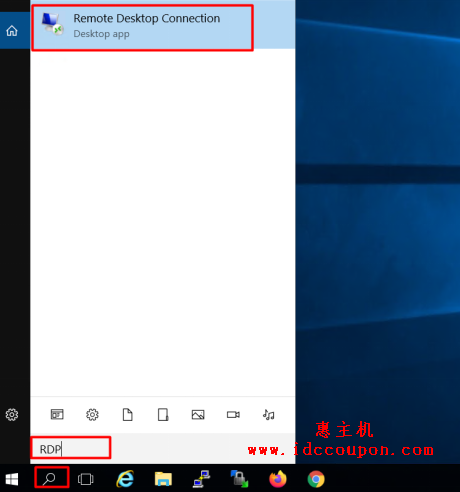
- 方法二:
在运行窗口输入CMD,然后输入“ mstsc ”,回车后就会弹出远程桌面连接界面:
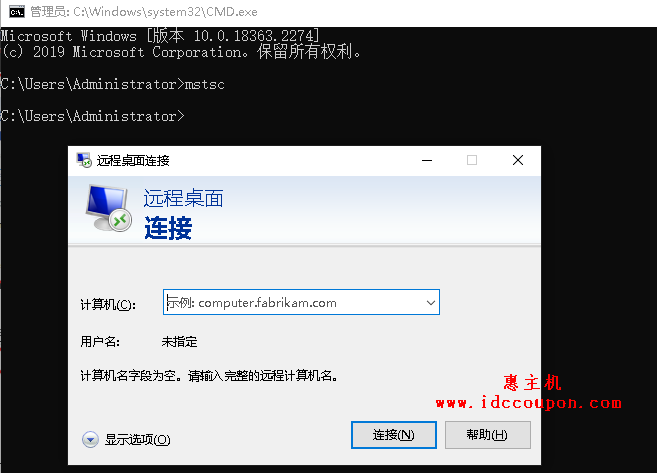
或者直接在运行窗口输入“ mstsc ”回车也是可以的:
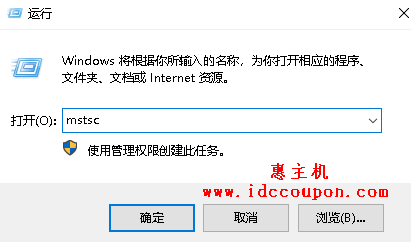
- 方法三:
导航到C:\Windows\System32\mstsc.exe,找到远程桌面连接,双击打开即可:
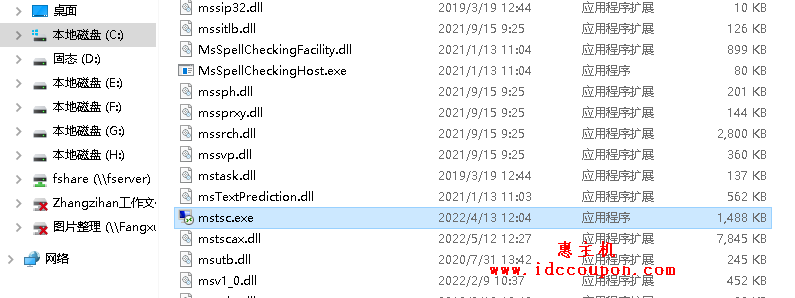
2、在计算机中输入远程服务器IP地址,然后单击连接按钮,如下图所示:
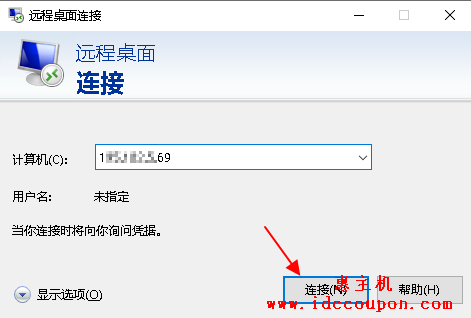
3、接下来输入用户名administrator和服务器登录密码,点击连接按钮就可以了:
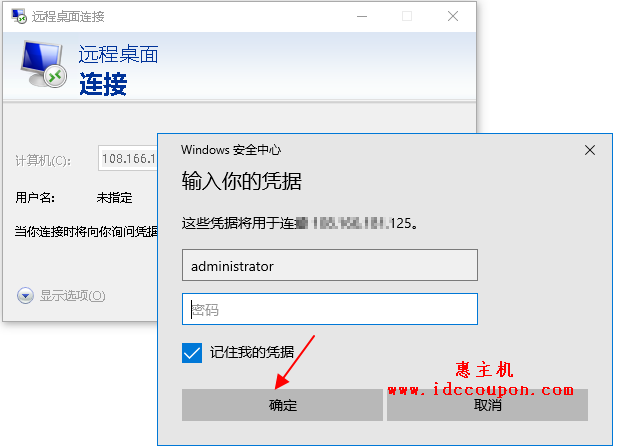
4、在类似以下的界面中单击“Yes”保存登录信息,以便下次进行快速连接:
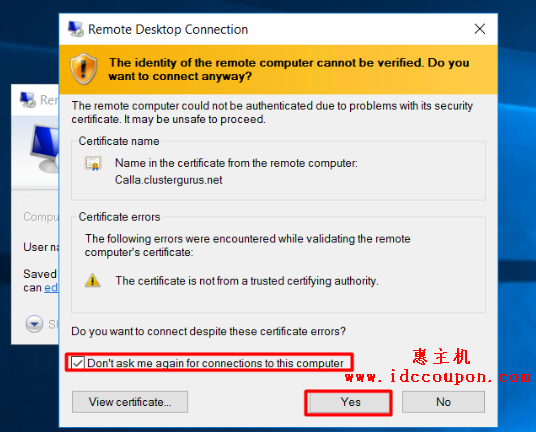
5、这时候已连接到远程Windows VPS和服务器了,并且可以像本地PC一样完全控制服务器了,怎么样,操作是不是很简单?
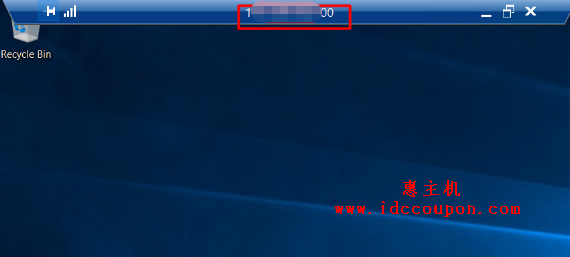
总结
以上就是通过R连接访问访问Windows VPS/服务器的简单方法,有不清楚的小伙伴可以参考上述教程进行设置,相对来说还是比较容易的。
众所周知,RDP通过在本地计算机和远程计算机之间建立一个安全的连接,将用户的输入和屏幕输出传输到远程计算机,同时将远程计算机上的响应传输回本地计算机。这样用户就可以远程控制远程计算机,非常易于管理。
目前RDP在许多场景中都有广泛的应用,比如系统管理员可以使用RDP来远程管理和维护服务器;远程办公人员可以使用RDP来访问公司内部网络资源;技术支持人员可以通过RDP远程协助用户解决问题等。
需要注意的是,RDP是一种基于客户端-服务器模型的协议,因此需要有一台运行RDP服务器软件的计算机,并且远程访问的计算机必须允许RDP连接。并且RDP协议适用于远程Windows主机连接,如果远程主机是Linux系统,需要通过SSH进行连接,具体参考简述通过SSH终端(Putty)连接到Linux远程服务器的方法。
 惠主机
惠主机